Алексей Садовский - Работа на ноутбуке
- Название:Работа на ноутбуке
- Автор:
- Жанр:
- Издательство:046ebc0b-b024-102a-94d5-07de47c81719
- Год:2008
- Город:Санкт-Петербург
- ISBN:978-5-91180-972-0
- Рейтинг:
- Избранное:Добавить в избранное
-
Отзывы:
-
Ваша оценка:
Алексей Садовский - Работа на ноутбуке краткое содержание
Вы собираетесь приобрести ноутбук или только что купили его? Причем для вас это первый компьютер? Тогда данная книга – то, что вам нужно. Прочитав ее, вы узнаете, как правильно выбрать ноутбук. Вы застрахуете себя от покупки бракованного товара и не потеряете деньги, приобретя компьютер по завышенной цене. В книге рассказано о типах современных ноутбуков, об их возможностях, а также о расширении потенциала компьютера за счет подключаемых устройств и аксессуаров. Автор описывает такие важнейшие моменты, как установка операционной системы и работа в ней, интеграция ноутбука в локальную сеть и подключение к Интернету с помощью беспроводных технологий, использование различных программ и обеспечение безопасности. Видеокурс, который прилагается к книге, сделает вашу работу на ноутбуке гораздо эффективнее.
Работа на ноутбуке - читать онлайн бесплатно ознакомительный отрывок
Интервал:
Закладка:
Настройка подключения по Bluetooth происходит следующим образом. Перед началом работы требуется активизация соответствующих портов на обоих устройствах. Меню активизации Bluetooth-адаптера в телефоне обычно расположено рядом с аналогичным пунктом для инфракрасного порта (если таковой присутствует в телефоне).
Использование Bluetooth-модуля для персонального компьютера предполагает установку собственного драйвера, так как на уровне операционной системы соединение по радиоканалу (а именно его и эксплуатирует Bluetooth-интерфейс) пока не поддерживается. Вместе с драйвером обычно поставляется управляющая программа, которая позволяет реализовать различные функции (или как минимум участвует в их реализации): присоединение телефонов, передачу файлов, доступ к локальным сетям, синхронизацию с устройством и т. д. Этот драйвер отвечает также за включение Bluetooth-модуля ноутбука.
После того как Bluetooth-модули на обоих устройствах активизированы, подсоединенный к компьютеру должен дать команду на поиск новых Bluetooth-устройств. Как именно это сделать в меню – говорится в документации. После того как произведенное Bluetooth-модулем компьютера сканирование (оно занимает несколько десятков секунд) обнаружит адаптер телефона, программа предложит установить связь (рис. 15.2).
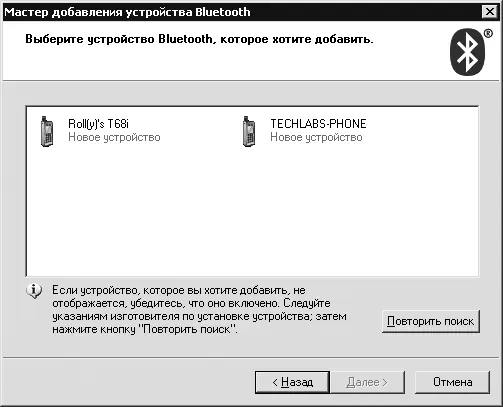
Рис. 15.2. Выбор доступных Bluetooth-устройств
Внешний вид появившегося меню зависит от реализации программы, управляющей Bluetooth-адаптером компьютера.
В любом случае перед установкой связи оба устройства – и компьютер и телефон – запросят у вас PIN-код. Не путайте его с PIN-кодом SIM-карты, установленной в телефоне: эти коды не имеют никакого отношения друг к другу! В качестве PIN-кода пользователь может задать произвольную последовательность цифр, которая должна обязательно совпадать на обоих устройствах. Дальнейшие действия по установке связи компьютер и телефон выполнят самостоятельно.
PIN-код защищает устройства от несанкционированного подключения. Вас едва ли обрадует использование вашего телефона, скажем, для доступа к интернет-ресурсам посторонним человеком, который находится на расстоянии пары десятков метров и подключает по Bluetooth-каналу к вашему аппарату свой ноутбук или КПК.
После того как подключение установлено, и телефон, и компьютер сохраняют данные о нем в собственной памяти. Записи об установленных соединениях находятся в разделе меню Paired(на русский язык это переводится как «сопряженные приборы»). Соответствующие записи могут быть удалены из этого раздела только вручную. Такие данные нужны, чтобы в дальнейшем соединение между устройствами осуществлялось быстрее.
Обычно параметры Bluetooth-модулей (как телефонов, так и компьютеров) настроены таким образом, что PIN-код приходится вводить при установке соединения даже предварительно спаренных устройств. Однако эту операцию можно упростить, ведь при первом соединении код уже задавался. Знакомым устройствам можно разрешить признавать друг друга своими по умолчанию. Некий аналог PIN-кода при этом все равно используется, но генерируется он автоматически, а обмениваются им без участия пользователей.
Bluetooth-соединение более устойчиво, чем инфракрасное. Для его работы не требуется прямой видимости между устройствами – они могут находиться друг от друга в нескольких метрах. Вообще, стандарт интерфейса позволяет удалять устройства на расстояние до ста метров, но большая часть используемых сегодня адаптеров может устанавливать связь лишь на отрезке до 10 метров. Соединенные по Bluetooth-каналу устройства могут произвольным образом перемещаться относительно друг друга. Это позволяет, например, компьютеру подключаться к телефону, который лежит в портфеле в дальнем углу комнаты или, например, находится в кармане или на ремне владельца.
У интерфейса Bluetooth есть всего один недостаток: работа радиопередатчиков весьма быстро истощает батареи мобильных устройств. Поэтому при использовании GPRS-соединения телефон лучше подключать к внешнему источнику питания (если, конечно, такая возможность в данный момент имеется).
Карманные компьютеры
Идея карманных компьютеров принадлежит компании Apple. В ее планы входило создание цифрового помощника, который был бы умнее и функциональнее обычного органайзера, но в то же время более компактным и удобным, нежели персональный компьютер. В начале 1990-х годов ноутбуки только появились в продаже и, конечно, уступали тем, которые мы можем купить сегодня.
В то время КПК пророчили небывалый успех. Они должны были существенно облегчить жизнь пользователям. Первый прототип был далек от совершенства, однако пресса восприняла его весьма благосклонно, а конкуренты принялись создавать свои решения. Как результат, компания Casio выпустила первый карманный компьютер, который, может, и не превосходил по возможностям первой версии наладонника Apple Newton, но хотя бы работал.
Со временем Apple отказалась от выпуска КПК, продав свои разработки набиравшей обороты в конце 1990-х годов компании Palm. Решения последней со временем сделали ее лидером на данном рынке. Тем не менее Microsoft проявила себя и здесь. Начав агрессивную политику по распространению собственной операционной системы Windows CE (позже – Windows Mobile), она смогла занять лидирующие позиции в этом сегменте продаж компьютерной техники. Palm впоследствии выпустила модели на основе Windows Mobile, тем самым окончательно подтвердив превосходство Microsoft.
Сегодня на нашем рынке можно встретить КПК только двух видов: коммуникаторы и обычные карманные компьютеры. Первые совмещают функции карманного компьютера с мобильным телефоном и обычно отличаются от вторых меньшими размерами, разрешением экрана и производительностью.
Сегодня КПК подключаются к настольным и мобильным компьютерам посредством интерфейса USB. Соответствующий кабель может быть подключен как напрямую к наладоннику, так и через донгл. Принципиальной разницы между этими типами нет. Следует лишь отметить, что последний вид подключения в основном используется на более дорогих моделях, и на случай, если вы вдруг захотите подключить КПК к компьютеру, придется носить с собой донгл.
Когда между ПК и КПК будет установлено соединение, в папке Мой компьютерпоявится значок с названием Mobile Device(рис. 15.3).
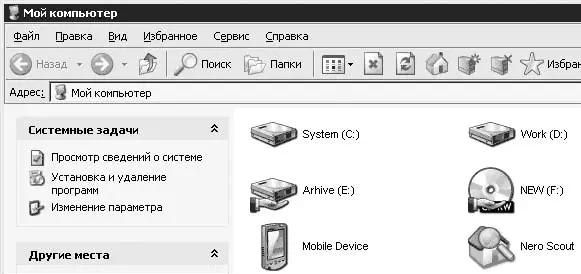
Рис. 15.3. Под значком Mobile Device скрывается подключенный КПК
Можно скопировать на flash-память карманного компьютера необходимые данные, а также выполнить обратную операцию. Однако это далеко не все функции, которые предлагаются Windows по умолчанию.
Читать дальшеИнтервал:
Закладка:










